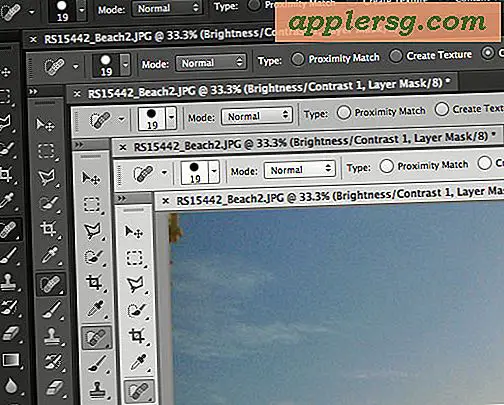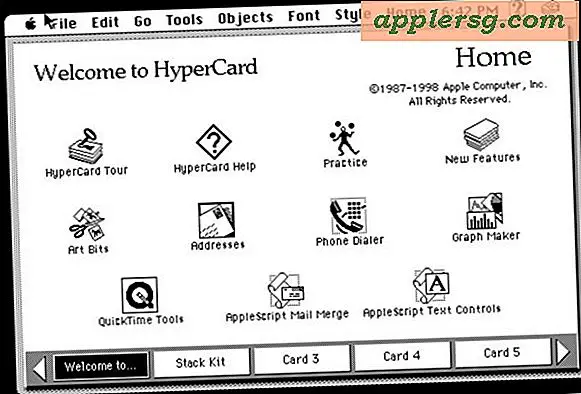Spela in ljudutgången i Mac OS X med Soundflower
Fånga systemljud på en Mac är inte något som OS X har den inbyggda förmågan att kunna utföra, men med hjälp av ett bra tredjepartsverktyg kan du enkelt lägga till den funktionen till Mac OS X och eventuella tillhörande applikationer. Det betyder att du kan spela in och spela in ljudutgång direkt från allt som spelas på Mac, oavsett om det gäller appar som iTunes, Garageband, Spotify eller till och med bara en webbläsare som Safari eller Chrome.

Det finns faktiskt andra appar och mikrofon tillbehör som möjliggör samma typ av ljudinspelningsfunktionalitet, men Soundflower har några få fördelar: det är gratis, det är lätt, det är super lätt att installera, och det är ännu enklare att använda, plus det tillåter också för ytterligare avancerade alternativ som att ställa in en systemomriktare för alla ljudutgångar på en Mac.
Omdirigera systemljud med Soundflower
Soundflower krävs för att kunna skicka ljudutgångskanaler till ljudingången.
- Hämta Soundflower (gratis)
- Montera DMG och installera Soundflower och starta om Mac-datorn för att slutföra installationen
- Dra ner Apple-menyn och öppna Systeminställningar och gå sedan till "Sound"
- Under "Output" välj "Soundflower"
- Därefter, under "Input" fliken, välj igen "Soundflower" (för teständamål, justera det senare för dina egna behov per applikationsbasis)

Inställning av Soundflower till både utgång och ingång ger en direktledning från systemets ljudutgång till systemets ljudingång, men du kan självklart anpassa de inställningarna som är lämpliga för dina behov.

När Soundflower har installerats kan du också snabbt justera ljudingång och -utmatning med alternativet + klicka på volymmenyn och välja Soundflower som ljudingång, utgång eller båda därifrån.

Ett snabbt sätt att testa och bekräfta att Soundflower fungerar är om du börjar spela systemljud med Soundflower nu som både ingångs- och utgångskällor. Börja spela något ljud och titta sedan på fliken Input i Sound prefs för att hitta "Input Level" -indikatorn flyttar till ljudet av systemljudet som nu transporteras via Soundflower, i stället för de allmänna utgångshögtalarna och ingångsmikrofonen.
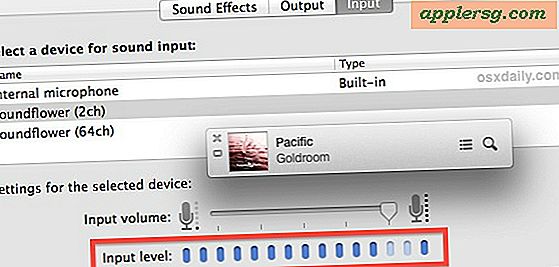
Den korta videon nedan visar att ljudkanaler omdirigeras från iTunes via Soundflower, som sedan kan hämtas av skärminspelningsprogrammet QuickTime:
Lägg märke till hur ljudet skärs in eller ut beroende på vilken utgångsinställning som väljs.
Inspelningssystem Audio Output med Soundflower
Vid denna tidpunkt kan du spela in någon ljudnivå för systemnivå med vilken app som helst. Tänk på att de flesta ljudinspelningar är föremål för egna användar- och rättighetslagar, som var och en antagligen kommer att skilja sig åt beroende på ägare och distributör av ljudet. Var noga med att kontrollera dessa rättigheter innan du spelar in ljud. Ändå är allt du behöver göra för att fånga ljudutgången att välja Soundflower som ljudkanal (er) när du spelar in ljud med vilken app du använder, oavsett om det är Garageband eller något som Freeware Audacity-appen. Vi går igenom hur du spelar in ljud med Audacity:
- Hämta Audacity (eller använd en annan app)
- Alternativ - Klicka på Volym-menyn och skicka Output till "Soundflower"
- Starta Audacity och ändra ljudingången till "Soundflower"
- Börja spela det ljud du vill spela in
- Klicka på den röda "Record" -knappen i Audacity för att börja spela upp ljudet, klicka på "Stopp" eller "Paus" när du är klar
- Spela upp ljudet för att hitta vad som helst som utgången har tagits

Det är verkligen så enkelt.
Det finns två viktiga saker att komma ihåg när du spelar in ljudutgång med Soundflower som gäller för alla program du använder för att spela in ljud:
- Ställ alltid ljudnivån på systemnivå på "Soundflower"
- I inspelningsapplikationen välj alltid ljudinmatningen (mikrofoninställning) till "Soundflower"
Du kan använda antingen Soundflower 2channel eller Soundflower 64-kanalen, var noga med att matcha dem för både ljudingång och utgång.
Avinstallera Soundflower
Avinstallation av Soundflower handlar bara om att återmontera DMG igen och kör sedan filen "Uninstall Soundflower.scpt" som finns där. Om du slängde den ursprungliga installationen .dmg, ladda ner den igen och du kommer att kunna hitta avinstalleraren.